在我们使用PPT制作演示文稿时,经常会需要添加各种各样的动画效果,比如我们在播放音乐时,可以制作一个音乐播放器的波形动画,来提升PPT的质量,下面就教大家如何制作。
首先在PPT中新建一个空白页,点击工具栏中的插入—形状—矩形。
在页面中绘制一个矩形,将矩形移动到页面最左侧。
选中矩形,点击菜单栏中的iSlide—设计排版—横向布局,拖动横向数量,直到矩形铺满整个页面。
全选矩形,并将矩形向下拖动至页面的三分之一处,点击动画—添加动画—直线。
右键点击自定义动画中的矩形,选择效果选项,在效果中勾选自动翻转,在计时中将重复设置为直到幻灯片末尾。
全选所有矩形,点击iSlide—扩展—序列化。
将右侧设置更改为延迟时间,随机序列,设置最小值0.3,最大值0.8,勾选名称后点击应用。
将右侧设置更改为动画时长,随机序列,设置最小值0.3,最大值0.3,勾选名称后点击应用。
最后全选矩形,将矩形的颜色和边框调整至合适的颜色,输入标题即可。
以上就是在PPT中制作音乐播放器动画效果的方法,利用到了iSlide插件和动画效果,制作步骤相对较多,但是制作出来的效果很不错,可以为PPT加分不少。









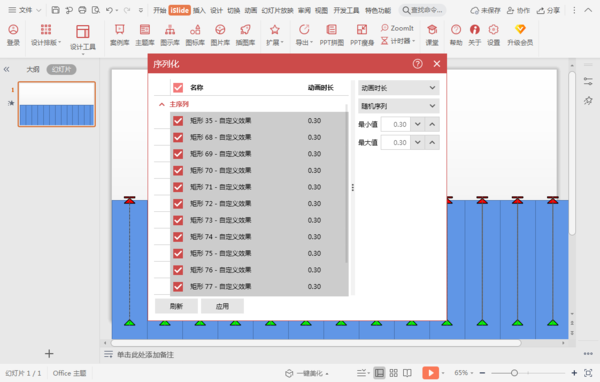







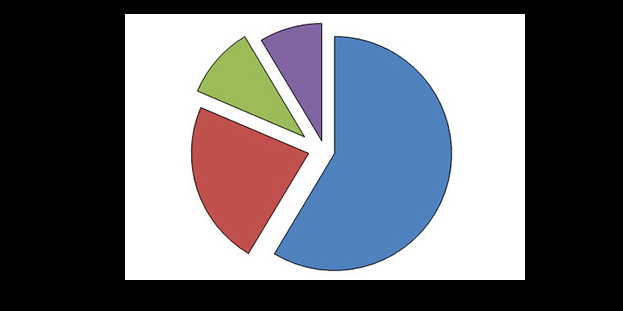

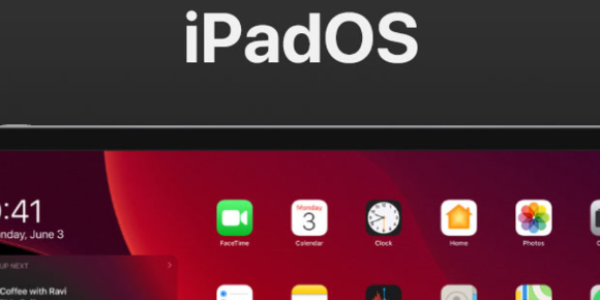
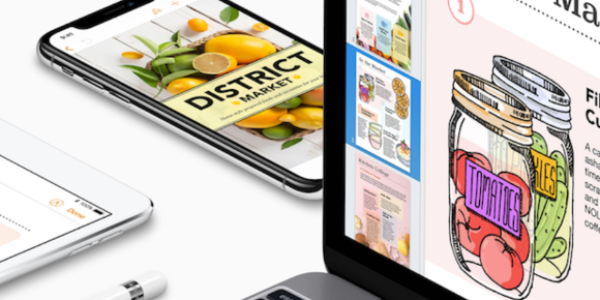









































































 X
X




